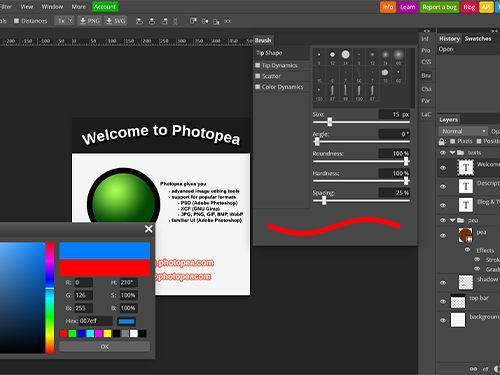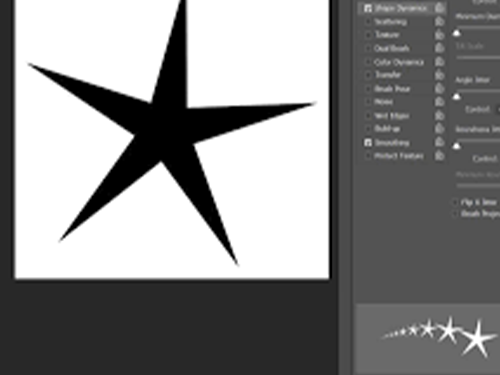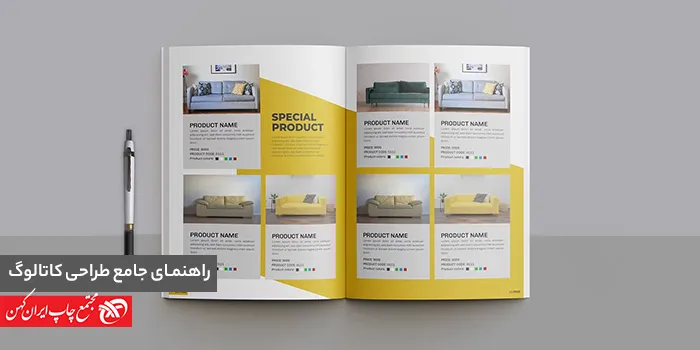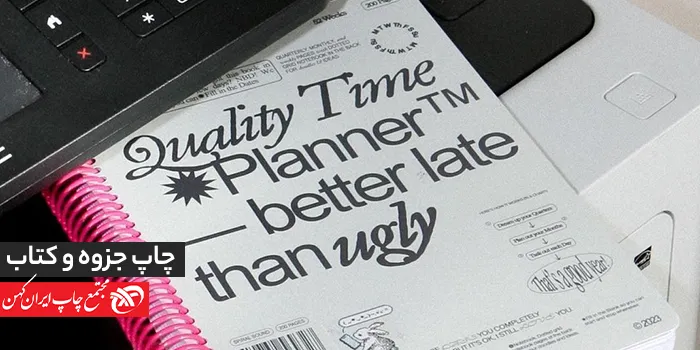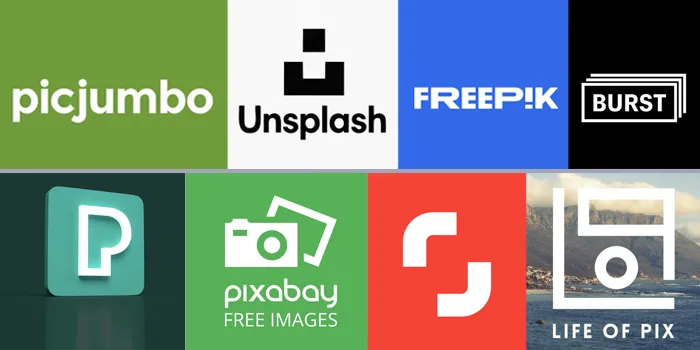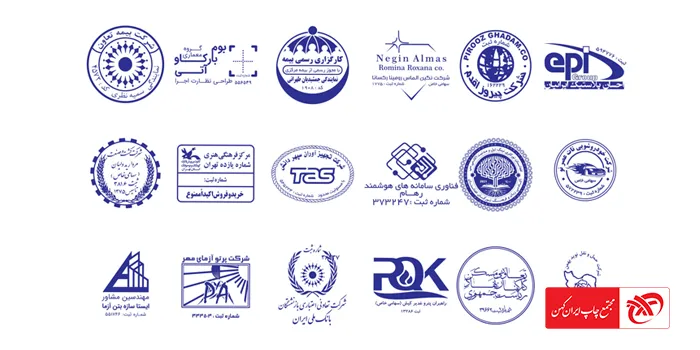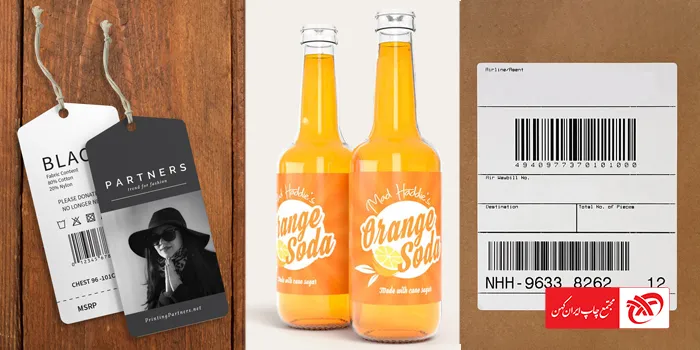آشنایی با ابزارهای فتوشاپ و کارکرد آن
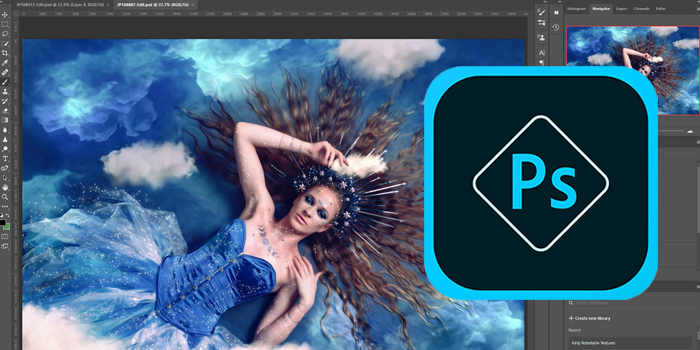
آشنایی با ابزارهای فتوشاپ و کارکرد آن
فتوشاپ یکی از نرم افزارهای قدیمی و کاربردی بوده و آشنایی با ابزارهای فتوشاپ باعث میشود که تسلط کاملی بر روی این نرم افزار گرافیکی داشته باشید. این نرم افزار رتوش و ویراش تصاویر را به بهترین نحو انجام میدهد. فتوشاپ در واقع یک کارگاه عکس است. Photoshop CC به روزترین نسخه این نرم افزار گرافیکی است که طراحان حرفهای تسلط کامل بر روی ابزارهای آن دارند.
نکته مهم قبل از نصب نرم افزار فتوشاپ
با فتوشاپ از سادهترین تا پیچیدهترین کار گرافیکی را میتوانید انجام دهید. اما قبل از آشنایی با ابزارهای فتوشاپ بهتر است با نکات مهم هنگام نصب برنامه آشنا شوید. هنگام نصب برنامه فتوشاپ اگر کارت گرافیک سیستم شما پایین است به دلیل حجم سنگین این نرم افزار امکان اینکه کارکرد سیستم را پایین بیاورد زیاد است، در این صورت بهتر است نسخههای قدیمی این نرم افزار را نصب کنید
آشنایی با ابزارهای فتوشاپ
اگر یک ویرایشگر حرفهای برای امور گرافیکی هستید یا میخواهید این کار را پیشه خود قرار دهید، آشنایی با ابزارهای فتوشاپ نیاز اساسی برای شما محسوب میشود. با ابزار و پلاگین این نرم افزار طراح میتواند عناصر و یا محصولی را خلق کند که اصلا وجود ندارد. مهمترین پنل در هر محیط نرم افزاری نوار ابزار آن است.
• نوارابزار Toolbar فتوشاپ
وقتی برنامه فتوشاپ را باز میکنید یک نوار باریک روی صفحه برای شما نمایان میشود که ابزارهای آن کارهای خاصی را انجام میدهند، این نوار ابزار از اولین نسخه فتوشاپ تا بهروزترین آن دچار تغییرات زیادی شده است. نوار ابزار طراحی شده دارای ابزارهای متفاوتی است کنار هر آیکون ابزار یک مثلث کوچک قرار دارد که بیانگر این است، آن ابزار قابلیتهای پنهان دیگری دارد. با راست کلیک بر روی آن ابزارهای نهفته نمایان میشوند، این پنل بسیار گسترده نیازهای مختلف کاربر را برطرف میسازد. Toolbar ماهیت کلی ابزارهای فتوشاپ است در ادامه به کاربرد برخی از این ابزارها میپردازیم.
• Move Tool (V کلید میانبر): اولین ابزار از قسمت بالای نوار ابزار فتوشاپ، این گزینه است. برای جابهجایی هر آنچه که در حال طراحی آن هستید بکار میرود. اگر بخواهید متن یا تصویر را جابهجا کنید این گزینه را انتخاب میکنید سپس روی طرح مورد نظر کلیک کنید با درگ کردن به همان قسمتی که میخواهید جابهجا میشوند.
• Marquee (M کلید میانبر): هنگامی که میخواهید تغییرات را در یک قسمت خاصی از طرح یا تصویر اعمال کنید، با انتخاب این ابزار و روی آن قسمت تصویر کلیک و سپس درگ کنید قاب مستطیلی شکل ظاهر میشود. با فشردن برخی دیگر از کلیدها شکل مربع، بیضی، دایره و... نمایان میشوند.
• Lass (L کلید میانبر): با این ابزار به هر شکلی که بخواهید تصویر را تغییر میدهید.
• Magic Wand (W کلید میانبر): برای جدا کردن پسزمینه این ابزار کارایی دارد.
• Crop Tool (C کلید میانبر): قسمتی از تصویر را ترجیح میدهید حذف کنید باید از این ابزار استفاده کنید.
• Eyedropper (I کلید میانبر): برای اینکه از رنگ تصویر مورد نظر بخواهید در قسمت دیگر استفاده کنید این ابزار کاربرد دارد. شکل ابزار مانند قطره چکان است.
• Healing Brush (J کلید میانبر): نمونهبرداری با این ابزار امکانپذیر است. مثلا یک قسمت پوست شما جوش دارد از قسمتی که صاف است با کمک این ابزار نمونه میگیرید و در قسمت جوشدار میکشید بعد از این مرحله برنامه به صورت اتوماتیک تمام سطحهای مشابه مانند قسمت انتخابی شما در میآورد.
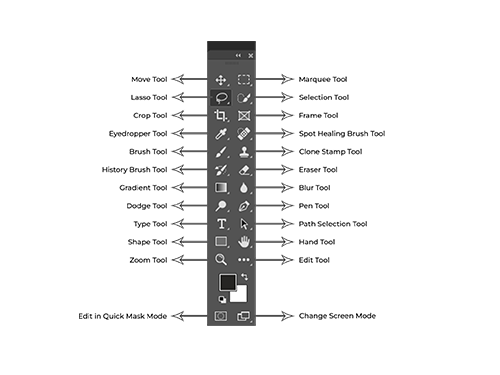
• Paintbrush and Pencil (B کلید میانبر): شکل آیکون قلم است و مانند قلم کار میکند اگر بر روی مثلث آن کلیک کنید ابزارهای دیگر آن را مشاهده میکنید که مداد یکی از آنهاست و عین مداد در دنیای واقعی عمل میکند.
• Clone Stamp (S کلید میانبر): این ابزار هم قابلیت نمونهبرداری دارد با این تفاوت که بعد از اعمال تغییرات دیگر نرم افزار به صورت اتوماتیک بقیه نقاط مشابه را دچار تغییرات نمیکند.
• History Brush (Y کلید میانبر): تغییراتی که بر روی تصویر انجام دادهاید مورد پسند و تایید شما نیست میتوانید با این ابزار آن را به حالت اولیه برگردانید. نرم افزار فتوشاپ این قابلیت را دارد که کارها و فعالیت شما را در این محیط ذخیره کند.
• Eraser Tool (E کلید میانبر): مانند پاکن عمل میکند.
• Paint Bucket and Gradient Tools (G کلید میانبر): با کمک این ابزار میتوانید طیف رنگی که مد نظرتان است را انتخاب کنید و قسمت مشخص شده را پر کنید.
• Blur, Sharpen, and Smudge Tools (کلید میانبر ندارد): نوعی براش است که مانند Paintbrush عمل میکند با این تفاوت که ابزارهای پنهان آن هر کدام کاربرد خاصی دارند.
• Blur: برای مات کردن یک قسمت از تصویر باید از این ابزار استفاده کنید.
• Sharpen: برای شفافتر کردن بخشی از تصویر کاربرد دارد.
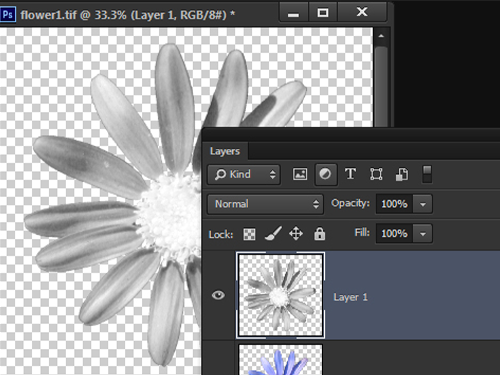
• Smudge: برای ادغام کردن یک نقطه از تصویر با نقاط کناریش به کار میرود.
• Burn, Dodge, and Sponge Tools (O کلید میانبر): کاربرد آن برای تغییرات نور و رنگ است. برای تیره و روشن کردن، مورد استفاد قرار میگیرد. شدت، افزایش رنگ و نور توسط این ابزار از برنامه فتوشاپ تغییر میکند.
• Pen Tool (P کلید میانبر): این ابزار در نرم افزارهای وکتور کاربردهای بیشتری دارد، با کمک آن میتوانید با ایجاد مسیر شکلهای مد نظر را بکشید.
• Type Tool (T کلید میانبر): وقتی بخواهید متن و یا نوشتهای را اضافه کنید از این ابزار باید استفاده کنید. افقی و عمودی بودن را در قسمت مثلث میشود انتخاب کرد.
• Horizontal Type Tool: برای ایجاد یک متن افقی کاربرد دارد.
• Vertical Type Tool: برای ایجاد یک متن عمودی کاربرد دارد.
• Path Tool (A کلید میانبر): شما فقط مسیرها را با این ابزار میتوانید جابهجا کنید.
• Shape Tool (U کلید میانبر): اشکال متفاوتی را میتوانید با این ابزار به پروژه اضافه کنید.
• Hand Tool (H کلید میانبر): با این ابزار تصویر را با سرعت جابهجا کنید و میشود در سرتاسر تصویر حرکت کرد.
• Zoom Tool (Z کلید میانبر): میخواهید تصویر را بزرگ کنید. دقیقتر قسمتهای مختلف آن را مورد بررسی قرار دهید این ابزار را باید انتخاب کنید.
• Color Selection Tools: برای مدیریت رنگ این گزینه در نرم افزار فتوشاپ قرار گرفته است. دو مربع کوچک در بالای این ابزار طراحی شده. اگر روی آن کلیک کنید، بکگراند و فورگراند به صورت پیشفرض سیاه و سفید میشود، برای تغییر رنگهای بکگراند و فورگراند باید روی آیکون دو فلش کليک کنيد.
کاربرد نرم افزار فتوشاپ
نرم افزار برنامههای هستند که برای کاربرد و یا کارکردهای گوناگون تولید میشوند فتوشاپ از آن دسته نرم افزارهای پرکاربرد است. اگر با ابزارهای فتوشاپ آشنایی داشته باشید میتوانید کارهای زیر را انجام دهید:
• با فتوشاپ میشود طراحی اولیه قالب وبسایت را انجام داد.
• طراحی عکس، جلد نشریات، پوستر تبلیغاتی، چاپ کارت ویزیت، بنر، سربرگ و... برای زیباتر شدن باید از نرم افزار فتوشاپ عبور کنند.
• نمایش دادن تصاویر در سایتها معمولا با نرم افزار فتوشاپ انجام میشود زیرا بهتر و بینقص دیدن شدن عکسها سبب جلب مخاطب آن سایت میشود.
• ترکیب تصاویر با یکدیگر به صورتی که همخوانی کامل داشته باشند از کاربردهای دیگر فتوشاپ است.
• شما میتوانید عکس را از لحاظ رنگبندی در این نرم افزار بهبود ببخشید و یا بر روی آنها افکت بگذارید. هر نوع Edit بر روی تصاویر امکانپذیر است. آشنایی با ابزارهای فتوشاپ باعث میشود شما بهتر به امور طراحی رسیدگی کنید.
در انتها باید بگوییم که، مجموعه چاپ کهن https://irankohan.ir/ امیدوار است مقاله ارائه شده برای شما مفید واقع شده باشد. این مجموعه سعی کرده است در این مطلب به صورت اجمالی شما را با ابزارهای پرکاربرد فتوشاپ آشنا کند.